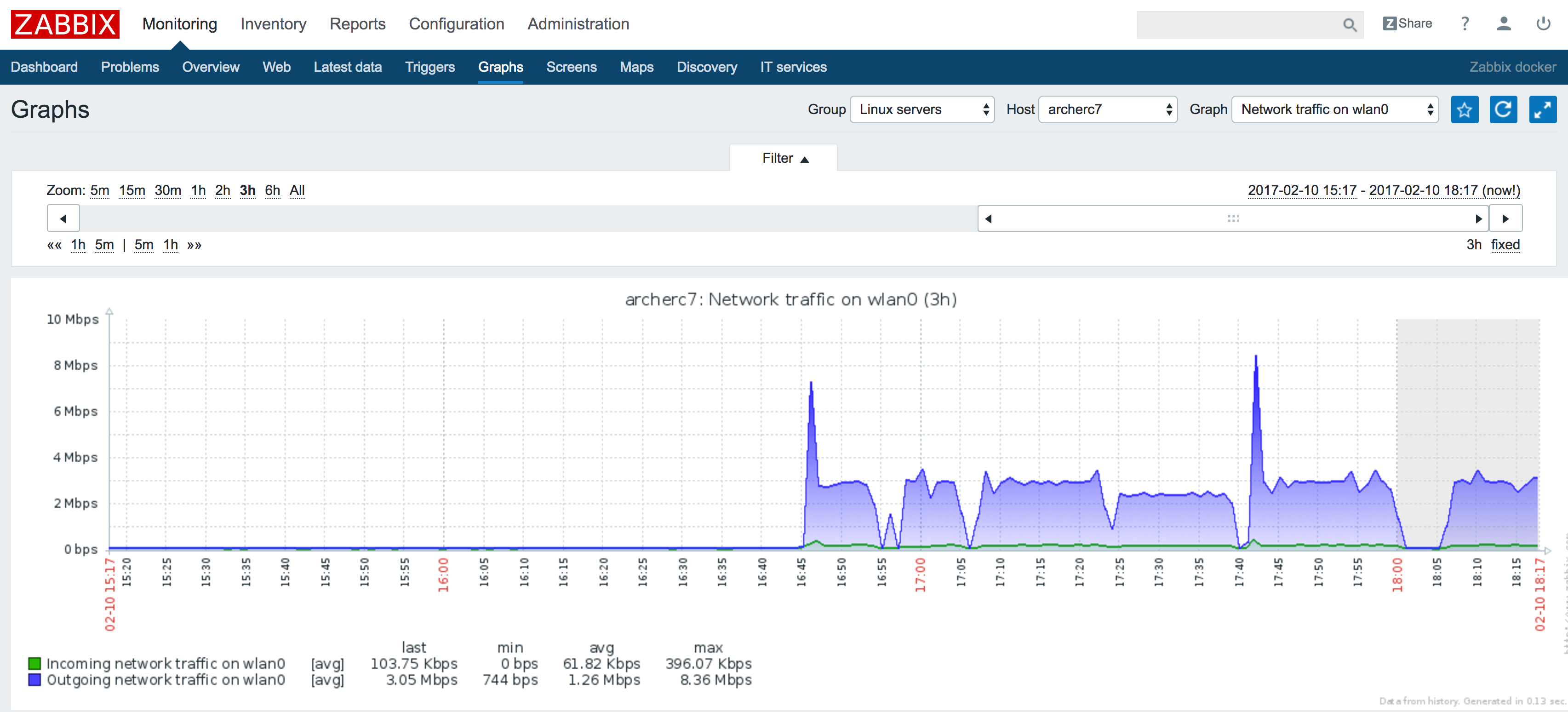Da ich Zabbix zunehmend stärker in meine Systemlandschaft integriere, habe ich gefreut, zu entdecken, dass es auch für OpenWrt einen Zabbix-Agent gibt. Leider hat die Anleitung unter dem genannten Link nicht (mehr) gestimmt.
Was habe ich also getan?
Pakete in OpenWrt installieren
Die „entscheidende“ Paketquelle http://downloads.openwrt.org/chaos_calmer/15.05.1/ar71xx/generic/packages/packages war bei mir (Chaos Calmer 15.05.1) schon in /etc/opkg/distfeeds.conf enthalten. Via Browser konnte ich auch bestätigen, dass die zabbix-…-Pakete dort enthalten sind. Jedoch konnte ich sie via opkg update ; opkg list | grep zabbix nicht finden.
Auch mit wget konnte ich die Pakete nicht holen:
wget https://downloads.openwrt.org/chaos_calmer/15.05.1/ar71xx/generic/packages/packages/zabbix-agentd_2.4.6-2_ar71xx.ipk
Connecting to downloads.openwrt.org (78.24.191.177:443)
wget: can't execute 'openssl': No such file or directory
wget: error getting response: Connection reset by peer
Das führte auf die Spur, dass es ein SSL-Problem gibt. Hier habe ich die Lösung dazu gefunden:
mkdir -p /etc/ssl/certs
export SSL_CERT_DIR=/etc/ssl/certs
source /etc/profile
opkg install ca-certificates
Danach konnten dann via opkg update die Paketquellen korrekt eingelesen werden und ich konnte zabbix-Sachen installieren:
opkg install zabbix-agentd
opkg install zabbix-extra-mac80211 zabbix-extra-network zabbix-extra-wifi zabbix-get zabbix-sender
Jetzt gehts ans Konfigurieren:
Konfig des Zabbix-Agent
Das ist eigentlich ganz „straight forward“ – sie wie sonst auch. Die Wesentlichen Optionen, die ich gesetzt habe:
SourceIP=192.168.40.2
Server=192.168.40.120
ListenIP=192.168.40.2
ServerActive=192.168.40.120
Hostname=archerc7
# LogFile= # If not set, syslog is used
Beim Experimentieren kann man den Zabbix-Agent z.B. via Web-Oberfläche unter „System“ -> „Startup“ neu starten.
Konfig im Zabbix-Server
Auch hier ist „ganz“ normal ein Host anzulegen. Wichtig ist, dass man auch diesem ein Template zuweist, sonst erscheinen keine Werte. Ich habe „Template OS Linux“ benutzt.
Und dann kann man einiges sehen: CPU, RAM, Interfaces/Traffic etc. z.B. so ein Graph:
P.S. Hier gibt es spannende Templates für OpenWrt, damit war ich aber bisher nur teilweise erfolgreich.